服务器共享文件操作步骤.docx
《服务器共享文件操作步骤.docx》由会员分享,可在线阅读,更多相关《服务器共享文件操作步骤.docx(8页珍藏版)》请在冰豆网上搜索。
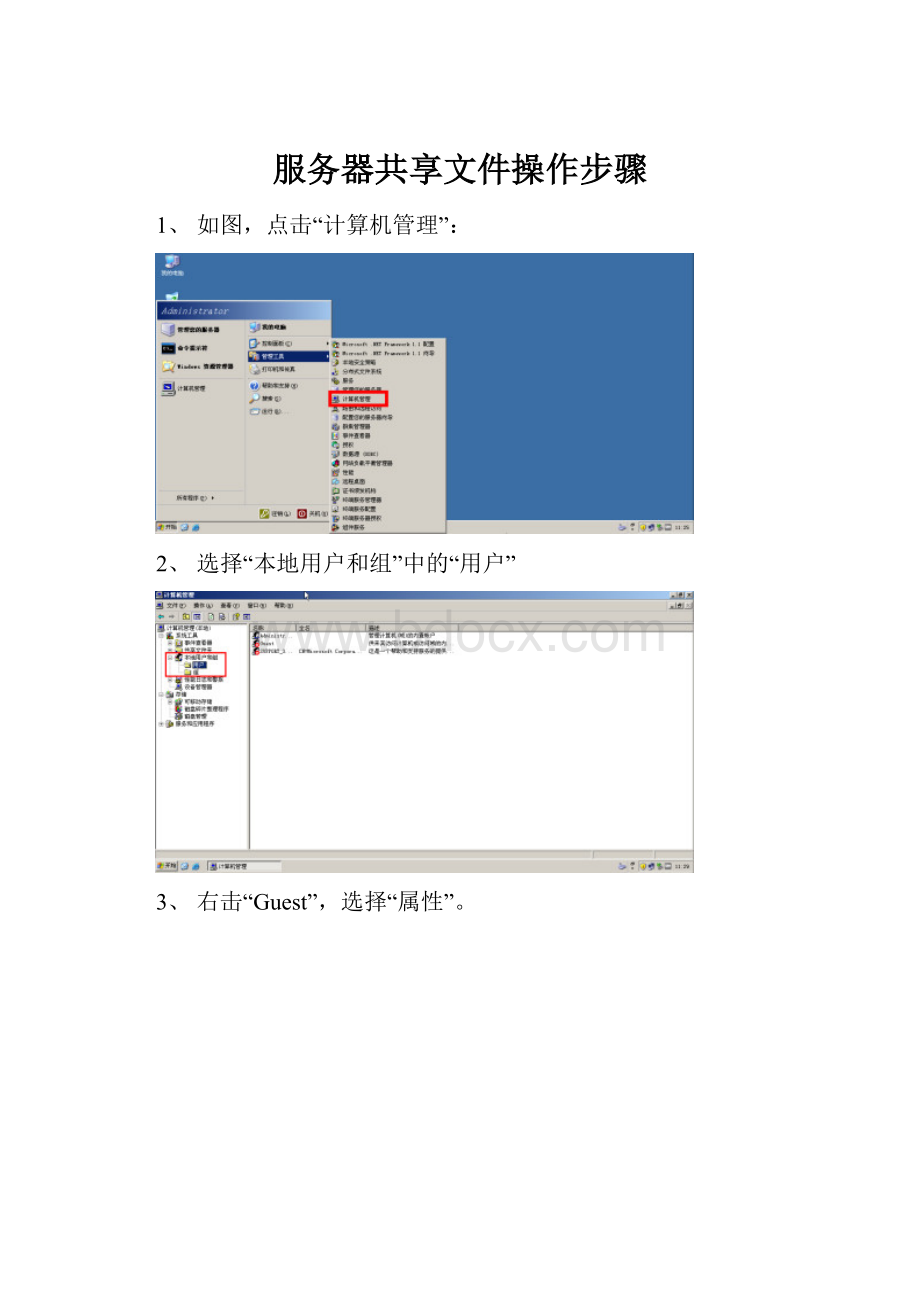
服务器共享文件操作步骤
1、如图,点击“计算机管理”:
2、选择“本地用户和组”中的“用户”
3、右击“Guest”,选择“属性”。
4、将“账户已禁用”勾掉,点击“确定”。
5、选择“管理您的服务器”
6、点击“添加或删除角色”
7、点击“下一步”
8、选择“自定义配置”,点击“下一步”
9、如图,如果红色部分显示“否”,点击“下一步”;如果显示“是”,选择“取消”并跳过10至18步骤。
10、如图,点击“下一步”
11、选择如图所示,点击“下一步”
12、如图,选择下一步。
13、在“共享文件向导中”,选择“下一步”
14、点击“浏览”,选择所要共享的文件夹,点击“下一步”(这里,我们以C盘的“新建文件夹”为例)。
15、如图,选择“下一步”
16、按照如图所示选项,点击“完成”。
17、点击“关闭”
18、点击“完成”
19、右击“本地磁盘C”(如果共享的文件在其他磁盘,则选择相应的本地磁盘),点击“属性”
20、在“安全”标签中选择“Everyone”,勾选“完全控制”,点击“确定”
21、在弹出的提示中选择“是”
22、点击“确定”,至此,本地磁盘C中的“新建文件夹”将能被其他机器共享